Google Lens é um dos serviços do Google mais subestimados, e em nenhum lugar isso é mais verdadeiro do que na educação. Claro, o Google Lens pode ler códigos de barras e identificar alguns objetos do mundo real quando você precisa descobrir qual dessas vinhas é carvalho venenoso, mas a verdadeira magia do Google Lens era um pequeno recurso anunciado no Google I / O isso fez com que todos que já precisaram copiar anotações do quadro-negro do professor se levantassem e aplaudissem: a capacidade de copiar e colar texto do mundo real em seu telefone ou computador.
A seleção de texto inteligente - como o recurso é oficialmente chamado - vai economizar tempo e energia, esteja você copiar notas de estudo de um livro ou digitalizar informações de contato de colegas de classe, colegas de trabalho e amigos.
A Verizon está oferecendo o Pixel 4a por apenas US $ 10 / mês nas novas linhas Unlimited
Pronto para copiar isso?
Mas porque os alunos devem realmente se alegrar é que o Google Lens foi incorporado ao
Aplicativo Google Fotos, o que significa que você pode usar a seleção de texto inteligente e copiar e colar do mundo real nas fotos que já tirou:- Telefones e tablets Android
- iPhones e iPads
- Chromebooks com suporte a aplicativos do Google Play e Android
O número de Chromebooks compatíveis com aplicativos Android tem aumentado constantemente no último ano e meio, então, se você não tem certeza se o seu tem, verifique nossa lista útil de Chromebooks compatíveis com o Google Play. Usando a seleção de texto inteligente em um Chromebook onde você pode usar um teclado para corrigir rapidamente qualquer texto erros ou adicionar notas em tempo real é algo maravilhoso, maravilhoso que eu gostaria de ter usado quando estava em Faculdade.
Como copiar e colar texto do mundo real no aplicativo Google Lens
Quer você inicie o Google Lens a partir do aplicativo dedicado ou de dentro do aplicativo da câmera do seu telefone, o recurso funciona perfeitamente da mesma maneira.
- Abrir Google Lens ou toque no Ícone do Google Lens dentro do aplicativo da câmera do seu telefone (se disponível).
- Toque Continuar.
- Toque em texto que você deseja copiar para o Google Lens para digitalizá-lo em busca de letras e palavras. Arraste os círculos nas extremidades do texto realçado para selecionar uma seção maior.
-
Toque cópia de no menu que aparece acima da seção destacada.
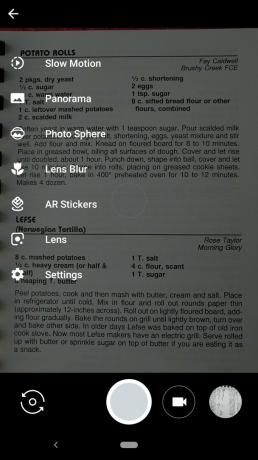

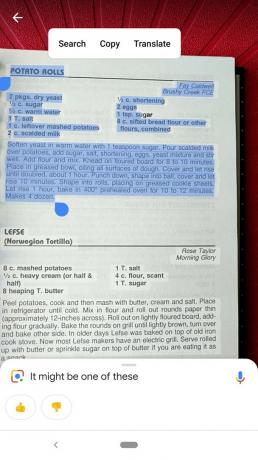
- Abra o aplicativo ou documento para o qual deseja copiar o texto.
- Pressione longamente o cursor em seu aplicativo ou documento para chamar o menu de seleção.
-
Toque Colar.
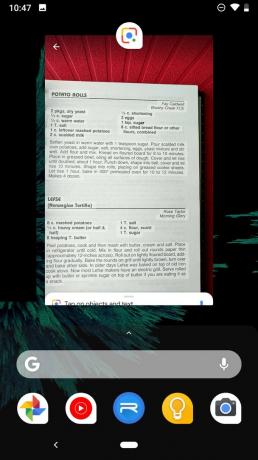


Direi que a seleção de texto inteligente no aplicativo Google Lens não tem sido tão consistente quanto usá-lo em Google Fotos, mas é mais rápido de abrir e ativar, e você não precisa salvar fotos de tudo quando use-o.
Como copiar e colar texto do mundo real no aplicativo Google Fotos
O Google Fotos é o método mais consistente para seleção de texto inteligente e cópia e colagem do mundo real, e como o Google Fotos está analisando fotos que estão em seu biblioteca, você pode usá-los em fotos mais antigas ou tirar fotos durante um evento ou aula e, em seguida, usar o Google Fotos para extrair o texto mais tarde, ao compilar seu notas.
Como um lembrete ao tentar isso em Chromebooks, você precisa fazer isso a partir do Aplicativo Google Fotos no Google Play, não o site do Google Fotos.
- Abrir Fotos do Google
- Abra o cenário de onde você deseja extrair o texto.
-
Toque em Ícone do Google Lens no canto inferior direito.
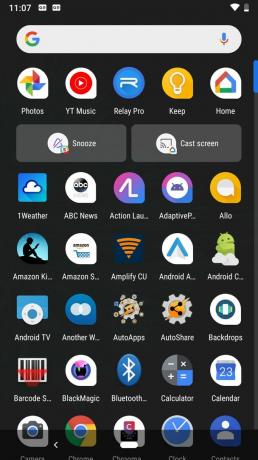

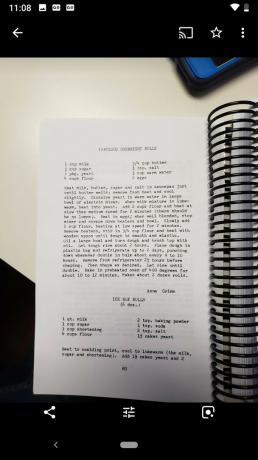
- Toque Continuar.
- Toque para destacar o completo texto você deseja copiar. Arraste os círculos nas extremidades do texto destacado para selecionar uma seleção menor, se não quiser copiar todo o texto que o Google Lens detecta em sua foto.
-
Toque cópia de no menu que aparece acima da seção destacada.
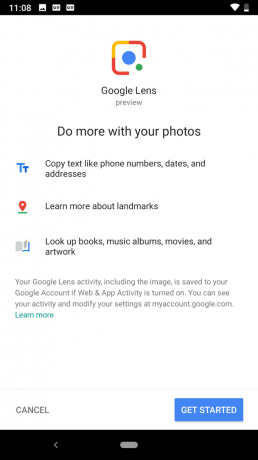


- Abra o aplicativo ou documento para o qual deseja copiar o texto.
- Pressione longamente o cursor em seu aplicativo ou documento para chamar o menu de seleção.
-
Toque Colar.

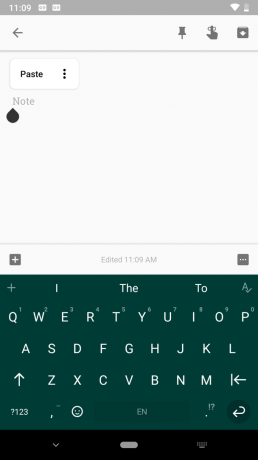

Esta ouvindo?
Se você está apenas copiando algumas notas de aula para o guia de estudo ou copiando informações de faturamento para um fatura, a seleção de texto inteligente do Google Lens é uma ferramenta inestimável para economizar tempo e conveniência. Ele ainda tem problemas com a escrita confusa e fontes obscuras às vezes, então certifique-se de digitalizar o texto acabado depois de salvá-lo em Google Drive ou Google Keep para garantir que não haja erros de ortografia ou omissão de palavras que alterem o contexto. O Google Lens está cada vez melhor na hora de decifrar texto, e quanto mais pessoas usam texto inteligente seleção, melhor se torna, então use-o cedo, use-o com frequência e diga adeus às notas copiadas à mão para sempre!
Leia mais: Melhores Chromebooks para alunos
Ara Waggoner
Ara Wagoner é escritor da Android Central. Ela usa temas para telefones e cutuca o Google Play Música com um pedaço de pau. Quando ela não está escrevendo ajuda e como fazer, ela está sonhando com a Disney e cantando músicas de programas. Se você a ver sem fones de ouvido, CORRA. Você pode segui-la no Twitter em @arawagco.
